微信页面版怎么截图 截图快捷键设置图文详细教程
时间:2023/5/10作者:未知来源:盘绰网教程人气:
- [摘要]有很多小伙伴表示知道微信网页版截图是怎么操作呢?下面通过这篇文章给大家介绍一下截图快捷键是什么,让你怎么快速截图,一起往下看吧!新手快速入手,请点击:在电脑版微信中的主界面中左下角处点击齿轮按钮。如...
有很多小伙伴表示知道微信网页版截图是怎么操作呢?下面通过这篇文章给大家介绍一下截图快捷键是什么,让你怎么快速截图,一起往下看吧!
新手快速入手,请点击:
在电脑版微信中的主界面中左下角处点击齿轮按钮。如下图所示:进入它的设置界面。
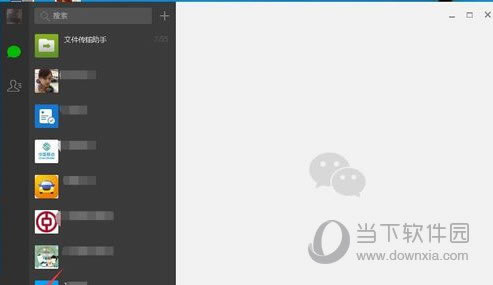
然后在这里就可以看到它的截图快捷键,如果要更改点击一下快捷键的那个框框内。
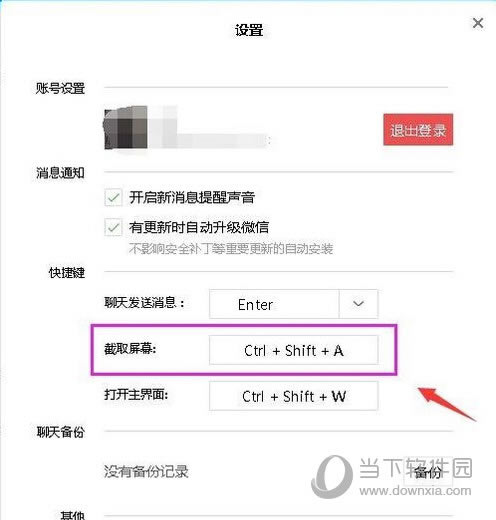
再然后出现如下图所示的界面后。就同时按你电脑键盘上的三个键就会提示出来。最后点击确定
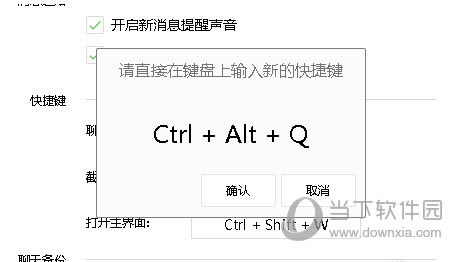
在上一步确定以后,再到设置这个框框内的的时候就不需要再确认。直接关闭窗口。
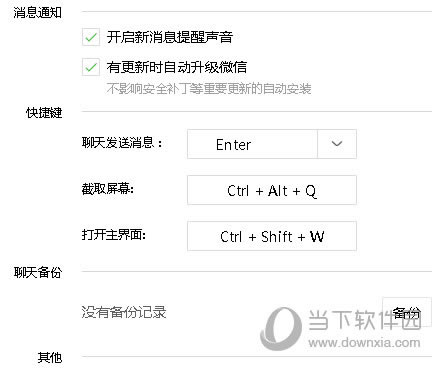
好了,以上就是小编为大家带来关于“微信网页版截图快捷键设置”的全部内容介绍了,希望能帮助到你。
关于微信网页版,网友正在热搜: 装机软件,全自动在线安装过程,无需电脑技术,小白在家也可自己完成安装,纯净稳定,装机必备之选!
关键词: 微信网页版怎么截图 微信网页版截图快捷键设置教程